Cu mai mult de 2 milioane de aplicații în Magazin Play, nu este de mirare că o serie de aplicații și jocuri Android sunt încărcate în fiecare zi. Aplicații pentru muzică, personalizare, productivitate și multe alte categorii. Multe surse de internet le împărtășesc și mințile noastre curioase nu vor aștepta să le încerce. Dar abia după câteva zile găsim o grămadă de aplicații inutile în sertarul de aplicații care ocupă spațiu de stocare pe smartphone-ul nostru Android fără niciun motiv. Deci, decideți să le dezinstalați, dar numai să vă dați seama că puteți dezinstala mai multe aplicații una câte una și că este o sarcină plictisitoare. Deci, pentru a ușura acest proces, am dori să vă arătăm cum puteți dezinstala mai multe aplicații pe smartphone-ul dvs. Android cu doar câteva atingeri:
Acum, Android este o comunitate numeroasă în care există două tipuri de utilizatori: utilizatorii cărora le place să își rădăcină dispozitivele și fac mult mai mult cu smartphone-urile lor și utilizatorii care respectă natura stocului Android pentru o experiență mai sigură. Nu vă faceți griji, avem o soluție atât pentru dispozitivele înrădăcinate, cât și pentru cele neînrădăcinate. Deci, acest ghid este scris atât pentru utilizatorii înrădăcinați, cât și pentru cei neînrădăcinați.
Pe dispozitive neînrădăcinate
Utilizatorii cu smartphone-uri Android neînrădăcinate pot dezinstala mai multe aplicații în câteva moduri:
Dezinstalarea mai multor aplicații utilizând un Advanced File Explorer
Puteți utiliza orice aplicație avansată de gestionare a fișierelor, cum ar fi ES File Explorer (gratuit) sau Solid Explorer (versiune de încercare gratuită). Aproape toate aplicațiile de gestionare a fișierelor oferă capacitatea de a dezinstala mai multe aplicații. Aici, folosim Solid Explorer.
Este destul de ușor. În Solid Explorer din categoria Colecții în sertarul de navigare, accesați Aplicații. Veți găsi Aplicații pentru utilizatori și Aplicații de sistem pliant. Trebuie să ne ocupăm doar de dosarul Aplicații utilizator, așa că apăsați pe dosar și veți găsi toate aplicațiile instalate. Acum, tot ce trebuie să faci este selectați mai multe aplicații și apăsați pe pictograma de ștergere.
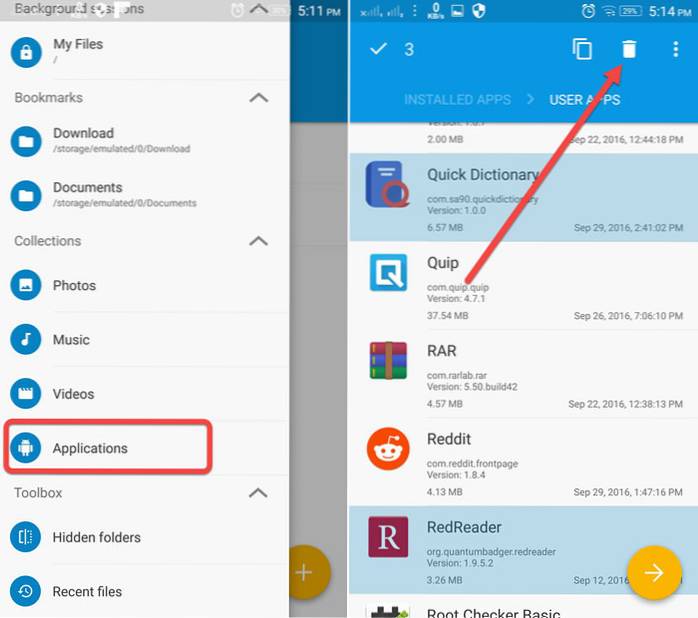
Vi se va solicita un dialog de confirmare pentru dezinstalare, care va apărea pentru fiecare aplicație pe care ați selectat-o. Deci, acesta este un inconvenient pe care va trebui să îl luați în considerare pe un telefon neînrădăcinat.
Dezinstalarea mai multor aplicații utilizând aplicația terță parte Uninstaller
Utilizatorii Android pot utiliza, de asemenea, o aplicație de dezinstalare pentru a dezinstala mai multe aplicații. Folosim programul Simple Uninstaller (gratuit cu achiziții în aplicație). Și aici procesul este același. Aplicația vă va arăta toate aplicațiile instalate și trebuie doar să faceți acest lucru selectați aplicațiile că doriți să dezinstalați și să apăsați pe pictograma de ștergere.
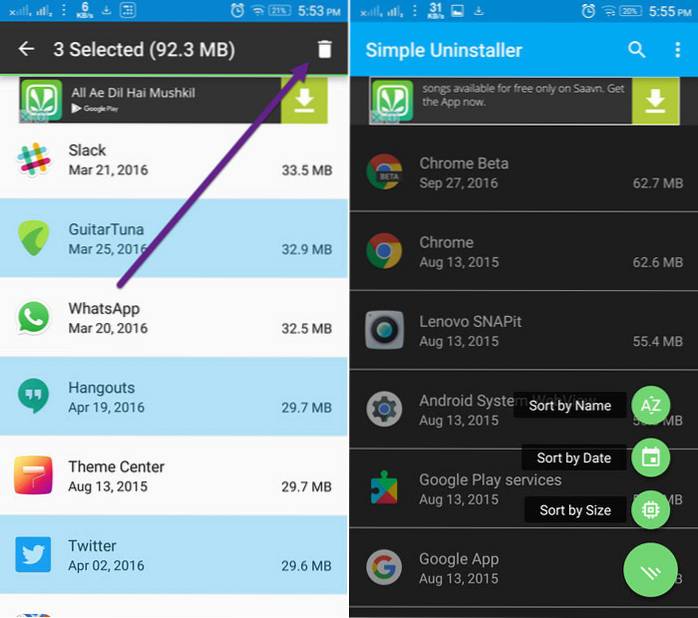
De asemenea, vă oferă opțiunile pentru sortați aplicațiile după nume, dată și dimensiune. Sortarea după dimensiune vă va ajuta să găsiți acele aplicații și jocuri voluminoase pe care le puteți dezinstala pentru a elibera spațiu de stocare. Și aici vi se va solicita dialogul de confirmare a dezinstalării pentru fiecare aplicație. Dar, dacă aveți un telefon înrădăcinat, atunci această aplicație va dezinstala aplicațiile selectate în câteva secunde, fără dialogul de confirmare.
Cu toate acestea, în Play Store există opțiuni mai bune pentru telefoanele înrădăcinate care nu vor dezinstala doar aplicația și conținutul acesteia, ci și fișierele memorate în cache, ceea ce aplicațiile de mai sus nu reușesc să facă..
Pe dispozitivele înrădăcinate
Dacă aveți un smartphone Android înrădăcinat, trebuie să fiți conștienți de aplicații precum SD Maid și Backup de titan. Deși aceste aplicații sunt cunoscute pentru alte caracteristici, ele includ și opțiunea de a dezinstala mai multe aplicații. Spre deosebire de aplicațiile pentru dispozitive neînrădăcinate, aceste aplicații elimină total conținutul aplicațiilor, inclusiv fișierele rămase. De asemenea, după cum sa menționat mai sus, nu vi se va solicita un dialog de confirmare pentru nicio aplicație.
Dezinstalarea mai multor aplicații utilizând Titanium Backup
Descărcați și instalați Titanium Backup (versiuni gratuite și pro) dacă nu ați făcut-o deja. Acum, pe pagina principală a aplicației, apăsați pe pictograma Lot în colțul din dreapta sus. Derulați în jos până la Dezinstalați secțiunea unde veți găsi opțiunea de dezinstalare în serie a aplicațiilor utilizatorului.
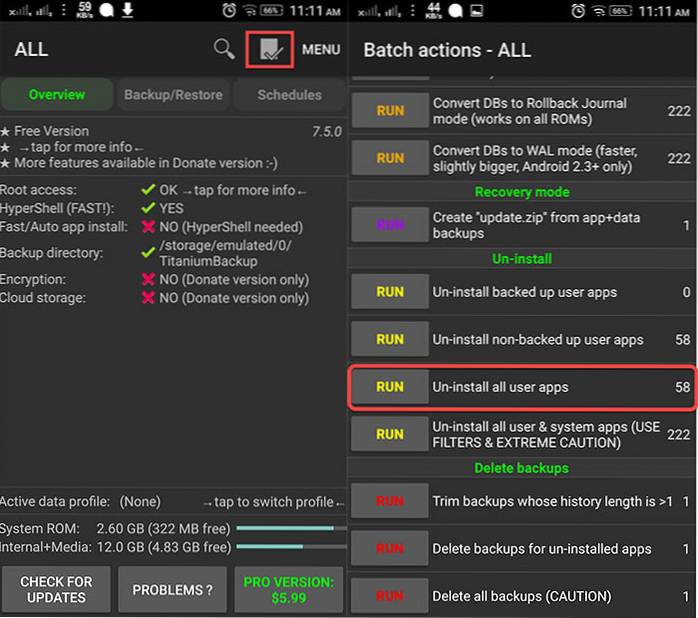
Apăsați pe Executare și vă va arăta toate aplicațiile instalate. În mod implicit, toate aplicațiile vor fi selectate. Deci, mai întâi, atingeți Deselectați toate și apoi selectați manual aplicațiile pe care doriți să le dezinstalați. După ce ați terminat de selectat, apăsați pe pictograma verde corectă pentru a porni procesul de dezinstalare.
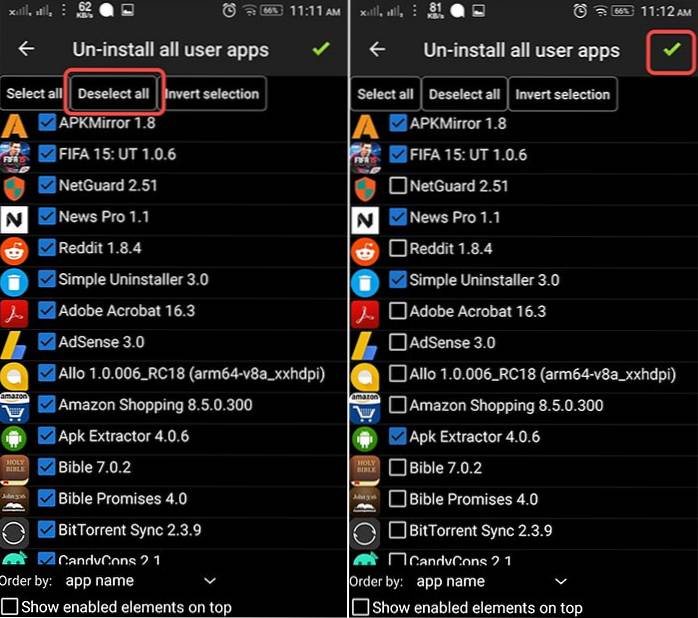
Acum, să vedem cum puteți dezinstala mai multe aplicații folosind SD Maid:
Dezinstalarea mai multor aplicații folosind SD Maid
SD Maid este un instrument de curățare a sistemului care elimină fișierele cadavre și fișierele cache care nu sunt de niciun folos și curăță stocarea sistemului. Ei bine, are multe alte caracteristici sub capotă, dar ne vom concentra aici pe dezinstalarea aplicațiilor și a resturilor lor. Deci, descărcați și instalați SD Maid (versiuni gratuite și pro), dacă nu ați făcut-o deja.
În aplicația SD Maid, deschideți fișierul sertar de navigare și apăsați pe Controlul aplicației. În ecranul următor, apăsați butonul butonul de reîmprospătare și veți vedea toate aplicațiile instalate. Dacă doriți să ștergeți aplicațiile de sistem, va trebui să bifați opțiunea din pagina Setări pentru a include aplicațiile de sistem.
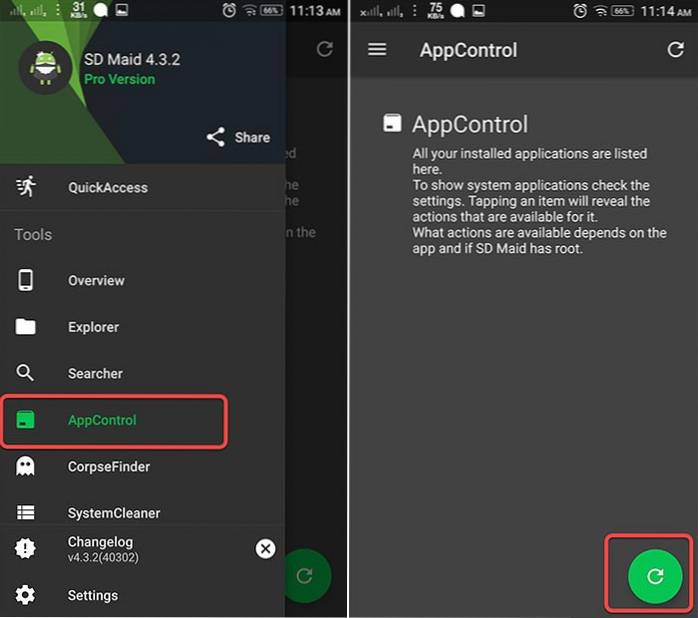
Acum, tot ce trebuie să faci este selectați aplicațiile și apăsați Ștergeți din meniul de sus. După ce aplicațiile sunt dezinstalate, puteți rulați o scanare rapidă pentru a șterge resturile aplicației din Acces rapid filă.
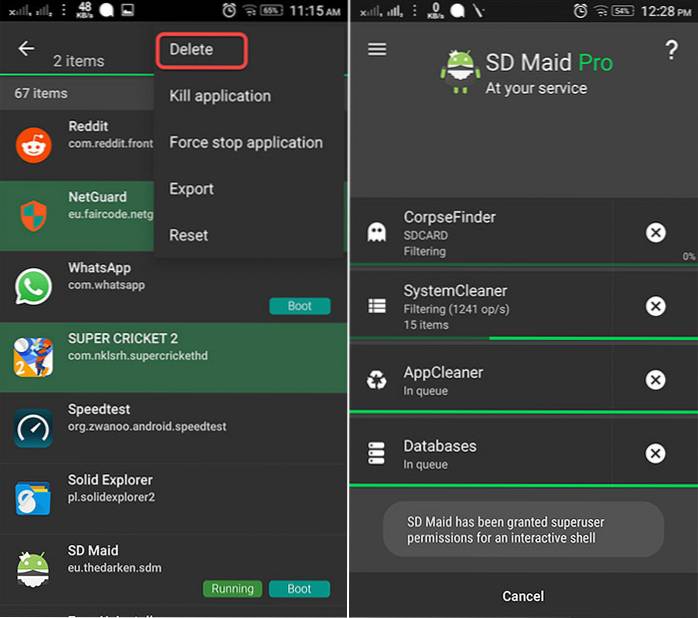
VEZI ȘI: Cum să personalizezi bara de navigare pe Android
Eliminați cu ușurință mai multe aplicații pe Android cu aceste metode
Deci, acestea au fost câteva modalități inteligente de a dezinstala mai multe aplicații pe Android cu doar câteva atingeri. Odată ce ați terminat, veți avea un sertar curat de aplicații și suficient spațiu de stocare disponibil pentru a umple droidul cu alte aplicații interesante. Deci, spuneți-ne părerile dvs. despre acest ghid și, dacă aveți orice altă modalitate de a realiza această sarcină, menționați-o în secțiunea de comentarii de mai jos.
 Gadgetshowto
Gadgetshowto



